Dopo la travolgente ondata di successo creata dalla precedente guida definitiva per installare Leopard su un normale PC, è finalmente arrivato l’aggiornamento che molti cercavano. Tutti coloro che mi hanno scritto commenti, e-mail e segnalazioni di ogni genere e tipo riguardo questo cliccatissimo argomento, potranno finalmente essere felici.
Eccolo qui! Pronto per essere divorato. La goduria di provare ad effettuare un hack vero e proprio sta per ritornare. Testare appieno le numerose novità che Apple ha introdotto in Snow Leopard senza la necessità di comprare un costoso iMac o MacBook.
Partiamo subito! Clicca sulla pagina “2” qui in basso per leggere la guida 😉

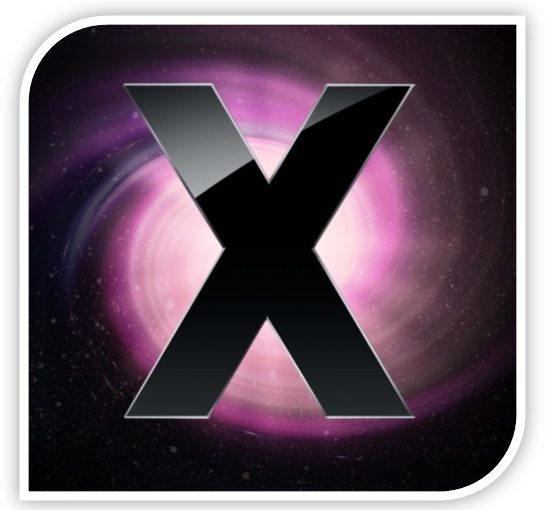

OK Grazie mille….domani riprovo,intanto ho formattato la partizione HFS+ in fat32 e ristabilito il boot da Vista tramite F8.
Scusa per il triplice post! 😉
@flying: Con GParted, non appena vengono caricate le partizioni, clicca con il destro su quella in cui trovi Windows Vista e scegli come “Flag”, “boot”.
Da lì, aggiorna PC EFI (vedi il paragrafo apposito dalla guida) e prova a ristabilire il “boot” (sempre con GParted) alla partizione HFS+ di Snow Leopard.
Fammi sapere 😉
@Luca: Benissimo 😉
Salve Wolf…
Ho installato l’OS…installazione OK
Vado per riavviare e non va il boot,mi da il seguente errore:
boot 0: Testing
boot 0: Testing
boot 0: Testing
boot 0: Error
Ho installato su un Notebook Asus X58LE
core 2duo T5850
sch grafica intel GMA x3100 Gfx
Grazie in anticipo per la risposta!
Wolf adesso è perfetto!!! 😉
Buongiorno a tutti..
Ho un problema di Boot dopo l’installazione su un notebook asus X58l
mi da la schermata nera con errore di boot
Che faccio?
Grazie in anticipo!
Ciao a tutti…
Problemone…
Ho installato leopard (installazione OK)
al riavvio ho una schermata nera,con errore di boot
Ho un notebook asus x58l series
non posso + usare ne vista ne leopard!
Heeelp!
@Nonno Willer: Bella idea 🙂
Trovi tutti i componenti compatibili con Snow Leopard al wiki ufficiale del progetto OSx86. Eccolo qui 😉
@Luca: Riprova adesso 😉
cioa a tutti mj farebbe piacere se quacunno facesse unana lista ti tutto il materile per montare leopard su pc per conprare il tutto nuovo
CIAO WOLF OTTIMA guida!!!!
scusami ma la psw per il pdf http://WWW.SPARKBLOG.ORG
non va.
ti prego potresiti controllare
uso winrar
Niente male come guida! Per adesso però manca solo il PDF e mi cimento prima virtualmente (ci provo va!) poi sul mio computer ad installare questo benedetto MAC! 🙂
@Red: Una volta che hai installato tutto, il sistema di booting verrà gestito da PC EFI, che rileva automaticamente tutte le partizioni e te le mostra come vedi in questa immagine 😉
Salve a tutti,
Vorrei sapere se c’è una guida per creare un dualboot con windows 7 e mac.
Bella guida, soprattutto per i comandi che mi sono davvero utili 🙂
@RAY79CT: In questo caso, ti basta selezionare come partizione di “Boot” quella in cui ha installato Ubuntu.
Per farlo, avvia il Live CD di GParted e quindi, non appena vengono caricate le partizioni, clicca con il destro su quella in cui trovi Ubuntu e scegli come “Flag”, proprio “Boot”.
Fammi sapere 😉
Ciao a Tutti…
ho installato Win7, Ubuntu .. posso adesso installa il MACOs ? Mi rimuovera il Grub boot loader ? e se lo rimuove.. se lo faccio rimettere dal ubuntu-live-cd … mi trova MacOs ?
Grazie… ue .. ottimo blog e filmato ..mm..innovativo ;D
@Luca: Prova con un altra retail. iDeneb, Leo4All etc….
Ciao Sniper Wolf, ottima guida davvero!
io ho un problema però durante la configurazione che si blocca dopo avermi chiesto se voglio trasferire le mie informazioni.
Prima avevo un problema come quello di Scarafaber ma come hai suggerito ho eliminato appleTyMCE ed mi è partita la configurazione, ora però si ferma li e non fa più nulla.
Hai un suggerimento? grazie in anticipo
@Scarafaber: Non credo sia possibile, visto che non esistono pacchetti di rosetta disponibili in rete, né da Apple, né dal mondo OSx86 (da quel che ne so).
In ogni caso, se vuoi evitare la trafila, ti consiglio di utilizzare la suite OpenOffice, oppure NeoOffice (nativa per Mac).
Fammi sapere se hai novità 😉
grazie mille Sniper wolf! sono riuscito ad installare e (a parte il wi fi che non vede) funziona tutto bene. Solo che, come consigliavi non ho installato rosetta che ora mi viene chiesta durante l’installazione di office per mac. C’è modo di installare tale componente senza dover rifare tutta l’installazione?
grazie
@Marcello: Grazie per i complimenti 😉
Sono felice che la guida ti sia stata utile.
@Scarafaber: Il tuo è un errore abbastanza comune che si risolve eliminando il kext “appleTyMCEDriver”.
Basta rimuoverlo dalla cartella dei kext (puoi farlo da Windows con MacDrive, applicazione a pagamento ma con qualche giorno di prova gratuita) proprio “appleTyMCEDriver”, e magari le sue dipendenze.
Fammi sapere 😉
splendido
splendido sito
ciao, ottima e precisa la tua guida. Purtroppo io ho avuto un problema di di kermel panic. Ho un laptop asus UL50A, e nell’avvio “boot verbose” il mesaggio di errore che mi evidenzia è il seguente (simile al tuo ma non uguale…):
kernel exstensions in backtrace (with dependencies)
com.apple.driver.appleTyMCEDriver
dependency: com.apple.iokit.IOACPIFamily
dependency: com.apple.iokit.IOPCIFamily
dependency: com.apple.driver.IOPlatformPluginFamily.
Sai dirmi come devo impostare il System Support?
grazie mille.
Fabrizio
@burazrock: Purtroppo no. Forse c’è un problema di riconoscimento della scheda video. Prova a cercare un po’ su InsanelyMac & co. il nome del modello del tuo Acer.
@Matteo: Purtroppo non tutti i PC hanno un BIOS “modificabile” in modo da leggere Snow Leopard. Prova a cercare qualche notiziuola su Google.
Magari trovi qualcosa 🙂
@Poldo: Se non erro, ci sono vari thread su InsanelyMac riguardo la tua scheda video e delle particolari configurazioni da eseguire.
Fammi sapere 😉
ciao..un consiglio sulla dimensione della partizione? basteranno 30 gb?
salve!complimenti per la guida!tempo fa avevo provato ad installare ideneb ma mi sono presto scoraggiato..ho un acer 5738g con dual core t6600. ideneb ero riuscito ad installarlo,ora ho scaricato la distro hazard si snow solo che quando faccio il boot mi fa vedere lo sfondo grafico della distro (e non come nella tua guida in riga di comando) e quando parte per caricare darwin dopo poco si blocca..sai dirmi perché?
Ho cercato in lungo e in largo, ma di BIOS sul loro forum neanche l’ombra :S
Se qualche buon anima ha 5 minuti da dedicarsi alla mia disperata ricerca del BIOS modificato per mobo M3A32-MVP Deluxe (senza WiFi) regalerò… un grazie (beh, che vi aspettavate, un assegno forse?) 😛
Ciao,bellissima guida
Io ho seguito la guida da gparted fino alla fine ma al riavvio dopo la schermata boot lo schermo mi da lo stemma di Apple
E rimane in fase di caricamento all’infinito.
a qualcuno è già successo?
Lo sto testando su un pc con scheda madre asus P5VD2-x
Scheda video geforce 7300 gs
Processore. Intel core 2 cpu 6400 2.13ghz
Scheda di rete realtek pci gbe
Scheda di rete zyxel wireless n USB
Grazie mille
@Donato: Probabilmente il processore Centrino che ha il tuo VAIO non è il massimo per provare ad installare Snow Leopard.
Prova con i comandi alternativi.
A risentirci su Sparkblog.org 😉
@Mysteriis: Purtroppo non so aitarti. Non ho mai testato l’installazione sui nuovi processori di intel. Credo comunque potrai trovare qualche soluzione plausibile su InsanelyMac.
Fammi sapere 😉
Ciao ti ho scritto ieri sera su guita leopard, ma oggi ho trovato la snow leopard. La guida e’ ottima, ora ho un unico problema, niete errori evidenti tranne quello della firewire, ma dopo aver installato mi si ferma con la scritta:
Waiting for DSMOS…
Cosa posso fare…… Help pleace
Ciao,
innanzituto ottima guida!! Complimenti!!
Io ho questo problema, praticamente ho creato la partizione senza problemi, solo che quando inserisco il dvd di snow leopard non mi parte.
Ho provato tutti i tipi di di comandi ma niente.
in alcuni si vede il logo apple e si riavvia, in altri scrive 4 o 5 righe di codice e poi si riavvia.
L’ho sto provando sul mio portatile, un sony vaio serie f di ultima generazione.
Monto un processore i5 intel.
Tu cosa mi consigli?
@Matteo: Grazie per la segnalazione 😉
Purtroppo una soluzione rapida come quella non c’è. I file che erano stati uppati nel sito web, sono stati tutti raccolti dal forum InsanelyMac.
Per cui occorre iscriversi ed utilizzare la funzione di ricerca per scovare una versione modificata del BIOS 🙁
Non so più da quanto non scrivo un commento sul tuo blog… ma è venuta l’ora di farlo!
Stavo recuperando il materiale per l’installazione, ma sembra che il sito da dove reperire il BIOS modificato sia stato… “comprato” perché scaduto (classica manovra per fare quattrini comprando il nome); any mirror? 😛
@Zenner: Ovviamente, più un netbook è famoso/conosciuto e diffuso fra la gente comune, più possibilità ci sono di installare Snow Leopard.
Per farti un esempio, il Dell Mini 9 è molto diffuso, ed esistono guide apposite per l’installazione di Leopard su di esso (come questa).
Per cui, ti consiglio, a seconda delle tue possibilità economiche, un ASUS EEE PC o comunque altri netbook diffusi.
Fammi sapere cosa compri 😉
@Ivan: Puoi installare anche soltanto Snow Leopard nell’hard disk, senza Windows o altri sistemi operativi.
Riguardo le informazioni da inserire durante la personalizzazione dell’installazione, so solo consigliarti di provare un po’ le configurazioni. Nel caso in cui trovassi particolari problemi, puoi scrivere qui o aprire un topic nell’apposita sezione su forum del tipo InsanelyMac (forum ufficiale del progetto OSX86).
A risentirci presto su Sparkblog.org 😉
Buongiorno,vorrei salutare tutti!siete fantastici!
mi potete aiutare all’acquisto di un mini notebook? leggendo diverse guide sono abbastanza confuso per l’acquisto, mi potete consigliare uno
che possa semplificarmi la installazione del mac
senza darmi problemi di riconoscimento dell’hardware.Grazie!Zenner
ciao ragazzi ho un problema ho una scheda madre ASUS P7P55D LE e un processore i5 con 4 gb di ram DDR3 sapete dirmi se si può installare anche solo il mac o se si deve per forza fare con il dual boot? e poi potreste dirmi i requisiti minimi che dovrei settare per farlo partire? ( intendo chipset kernel ecc ecc) grazie di tutto Saluti 🙂 🙂
@Onikage: 😀
Spero vada tutto liscio 😉
@sniper wolf: Grazie infinite per la risposta! beh sei un genio! sei la prima persona che è riuscita ad associare il mio nickname a tenchu!! nessuna l’aveva mai capito 😀
Ok,provo a seguire questa guida per poter fare il dual boot e installare..grazie ancora per la risposta!! 🙂
@Onikage: Credo il tuo hardware sia supportato (almeno per quanto riguarda RAM, processore, scheda audio). Anche per la scheda video Radeon credo ci siano i kext necessari in fase di installazione.
Fammi sapere.
P.S.: Bel nickname. Mi hai fatto ricordare i bei tempi dei primi Tenchu 😉
@Sniper Wolf: Potresti aiutarmi? 🙂
Vorrei sapere se posso installare Snow Leopard in Dual Boot con windows7 su questo pc:
Tipo computer PC basato su x86 ACPI
Sistema operativo Microsoft Windows 7 Ultimate
Service pack –
Scheda madre
Tipo processore: DualCore Intel Core 2 Duo E8400, 3000 MHz (9 x 333)
Nome scheda madre: Asus P5Q3 (2 PCI, 3 PCI-E x1, 2 PCI-E x16, 4 DDR3 DIMM, Audio, Gigabit LAN, IEEE-1394)
Chipset scheda madre: Intel Eaglelake P45
Memoria di sistema: 2048 MB (DDR3-1066 DDR3 SDRAM)
DIMM1: Corsair XMS3 DHX CM3X1024-1333C9DHX 1 GB DDR3-1066 DDR3 SDRAM (7-7-7-20 @ 533 MHz) (6-6-6-18 @ 457 MHz)
DIMM3: Corsair XMS3 DHX CM3X1024-1333C9DHX 1 GB DDR3-1066 DDR3 SDRAM (7-7-7-20 @ 533 MHz) (6-6-6-18 @ 457 MHz)
Tipo BIOS: AMI (09/09/08)
Scheda video
Adattatore video: ATI Radeon HD 4870 Series (1024 MB)
Acceleratore 3D: ATI Radeon HD 4870 (RV770)
Schermo LG M208WA (Digital) [20″ LCD] (170694246)
Multimedia
Periferica audio: ATI Radeon HDMI @ ATI RV770/790 – High Definition Audio Controller
Periferica audio: Realtek ALC888/1200 @ Intel 82801JB ICH10 – High Definition Audio Controller
Archiviazione
Unità disco: Seagate ST3750330AS ATA Device (750 GB, 7200 RPM, SATA-II)
Unità ottica HL-DT-ST DVDRAM GSA-4163B ATA Device (DVD+R9:4x, DVD+RW:16x/8x, DVD-RW:16x/6x, DVD-RAM:5x, DVD-ROM:16x, CD:40x/24x/40x DVD+RW/DVD-RW/DVD-RAM)
Unità ottica PIONEER DVD-RW DVR-112D ATA Device (DVD+R9:10x, DVD-R9:10x, DVD+RW:18x/8x, DVD-RW:16x/6x, DVD-ROM:16x, CD:40x/32x/40x DVD+RW/DVD-RW)
Stato dei dischi fissi SMART OK
Partizioni
C: (NTFS) 146.5 GB
D: (NTFS) 552.1 GB
Capacità 698.6 GB
Rete locale
Adattatore di rete: Scheda NIC Gigabit Ethernet PCI-E Realtek RTL8168C(P)/8111C(P) (NDIS 6.20)
DMI
Produttore DMI del BIOS American Megatrends Inc.
Versione DMI del BIOS 0401
Produttore DMI di sistema System manufacturer
Prodotto DMI di sistema System Product Name
Versione DMI di sistema System Version
Numero di serie DMI di sistema System Serial Number
UUID di DMI di sistema 8054001E-8C000192-F3C30023-543CDF2B
Produttore DMI della scheda madre ASUSTeK Computer INC.
Prodotto DMI della scheda madre P5Q3
Versione DMI della scheda madre Rev 1.xx
Numero di serie DMI della scheda madre MS1C89BX6200813
Produttore DMI dello chassis Chassis Manufacture
Versione DMI dello chassis Chassis Version
Numero di serie DMI dello chassis Chassis Serial Number
Asset DMI dello chassis Asset-1234567890
Tipo DMI dello chassis Desktop Case
vorrei sapere quale distribuzione OSX86 devo procurarmi e se posso seguire questa guida.Grazie!
@Valerio: Non so quale sia la versione del tuo “Mini” Inspiron, ma ho scritto una guida sul come installare Leopard su Dell Inspiron Mini 9, qualche tempo fa.
Vedi un po’ se può esserti utile. Eccola qui 😉
A risentirci presto su Sparkblog.org
Non mi ritengo così pratico nel riuscire nella guida. Ma per curiosità lo chiedo lo stesso.
Secondo te può andare bene installare in un Dell Inspiron Mini, Snow Leopard? Anche Leopard può andar bene, visto che ho notato la perfetta somiglianza grafica e abituale.
Grazie 😉
@XLVII: Deve essere primaria (come vedi nell’immagine). Grazie per la domanda. Vado ad aggiornare la guida 😉
salve sono interessato a questa guida…mi sapreste dire come deve essere la partizione dove si vuole installare leoprd? Logica o primaria?